كيفية إزالة Svchost Exe
Svchost.exe هو اسم عملية النظام التي تتنكر في شكل عدد من الفيروسات. يمكن أن يؤدي ظهور هذه البرامج الضارة إلى فقد الاتصال بالإنترنت أو فشل خطير في النظام. لذلك ، من المهم معرفة كيفية إلغاء تثبيت svchost exe قبل أن يتوقف الكمبيوتر عن العمل.
يكشف
من الصعب جدًا اكتشاف فيروس ملف Svchost.exe على جهاز الكمبيوتر. المشكلة هي أن svchost هي وحدة نظام Windows التي تبدأ الخدمات. يمكن أن يؤدي تعطيل هذه الخدمات إلى حدوث أخطاء وتشغيل غير صحيح للنظام.
تأخذ الفيروسات المختلفة هذا الاسم لنفسها ، وتختبئ بين العمليات المفيدة حقًا في "إدارة المهام".
انتباه! حقيقة أن عملية ملف Svchost.exe موجودة في إدارة المهام لا تعني أن الكمبيوتر قد أصيب بفيروس! يجب أن تبدأ مثل هذه العمليات ، لأنه بدونها لا يمكن للنظام أن يعمل بشكل صحيح!
ولكن كيف يمكن التعرف على الخبيثة من بين العمليات النشطة إذا كانت جميعها تحمل نفس الاسم؟ من الضروري الرجوع إلى حقل "اسم المستخدم" ، حيث تتم الإشارة إلى من هو البادئ في بدء العملية.
تعمل وحدات النظام على أنها "نظام" أو "خدمة محلية" أو "خدمة شبكة". إذا رأيت أن عملية ملف Svchost.exe تعمل نيابة عن مستخدم ، فيجب أن تعلم أنك تواجه فيروسًا يتصرف بشكل سري.
حذف
لسوء الحظ ، يمكن إزالة الفيروس الذي يتنكر في شكل وحدة نظام تمامًا بطريقتين فقط: عن طريق إعادة تثبيت النظام بالكامل أو عن طريق تنظيف السجل.
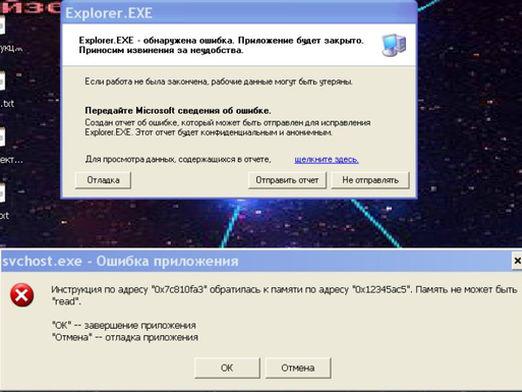
لن تساعد برامج إزالة url mal virus هنا. SpyHunter ، الأداة التي يمكن استخدامها لإزالة الإعلانات بواسطة offerwizard ، لن تتعامل مع مهمة من هذا النوع.
لا جدوى من الحديث عن إعادة التثبيت بشكل منفصل: هذا إجراء متطرف ، عندما تم بالفعل تجربة طرق أخرى ووجد أنها معطلة.
من الأفضل الانتقال مباشرة إلى تنظيف السجل ، ولكن يمكنك أولاً محاولة تثبيت حزمة أقوى لمكافحة الفيروسات أو استخدام الأداة المساعدة Dr.Web CureIt ، التي تساعد على إزالة trovi com والتعامل مع تطبيقات الفيروسات المماثلة الأخرى.

إنه لأمر رائع أن تتمكن من القيام بالأمرين - تحقق من النظام باستخدام مضاد فيروسات بتوقيعات محدثة ، ثم قم بتشغيل Dr.Web CureIt واستخدمه لفحص القرص الصلب مرة أخرى.
تأكد من مراجعة قائمة بدء تشغيل Windows أيضًا.
اضغط على Win + R ، أدخل الأمر "msconfig" وانتقل إلى علامة التبويب "بدء التشغيل". تأكد من أن ملف svchost exe ليس في قائمة عناصر بدء التشغيل. إذا تم اكتشاف فيروس ، فقم بإلغاء تحديده ثم قم بإزالته من القائمة.
إذا لم تساعد هذه الخطوات ، فتابع تنظيف السجل.
العمل مع التسجيل
افتح سجل النظام باستخدام الأمر "regedit". هناك عدد من الإدخالات ستحتاج إلى تعديلها وحذفها هنا ، لذا يرجى التحلي بالصبر.
انتقل إلى HKEY_Local Machine → Sоftwаre → Micrоsоft → Windоws → CurrеntVеrsion → Run. ابحث عن المفتاح "PowerManager" = "٪ WinDir٪ svchost.exe" واحذفه.
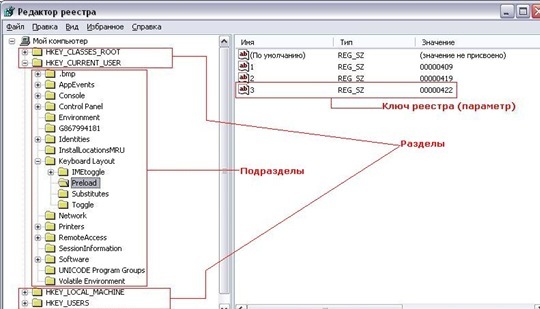
أنت الآن بحاجة إلى حذف الإدخالات الأخرى المتعلقة بالفيروس. انتقل إلى HKLM -> البرامج -> Microsoft -> Windows NT -> CurrentVersion -> WinLogon. ابحث عن مفتاح "Userinit" وتحقق من قيمته. اجعلها تبدو مثل "C: \ Windows \ system32 \ userinit.exe ،". للقيام بذلك ، انقر بزر الماوس الأيمن على المفتاح وحدد "تغيير".
استخدم وظيفة البحث (Ctrl + F) وابحث عن إدخالات أخرى بالقيمة "svchost". احذفهم جميعًا.
كما ترى ، سوف تضطر إلى المعاناة قليلاً مع إدخالات التسجيل. لذلك ، إذا أمكن ، أعد تثبيت النظام أو حاول إعادته إلى حالته السابقة باستخدام نقطة تفتيش استعادة.
